Dificuldade: Avançado
Número de passos: 6
Número de passos: 6
Você já deve ter percebido que muitos programas não rodam mais no Windows XP e que ele já está quase tão obsoleto quanto o Windows 98. O problema é que nem todo computador consegue rodar o novo Windows Seven sem ter problemas, tanto de desempenho quanto de compatibilidade e eis que surge a questão: Meu computador roda o Windows Seven? É isso o que este tutorial vai responder.
Verificando o Hardware
Passo 1: Baixe e instale o Windows Seven Upgrade Advisor e veja o que o programa diz sobre seu computador.
Passo 2: Caso você não consiga instalar o programa, os passos são meio diferentes. Primeiro você deve ter em mente que não dá pra instalar o Windows Seven em um Pentium III com 256 Mb de RAM, então verifique se seu computador possui ao menos as seguintes configurações mínimas:
- Processador Intel Celeron D (1.6 Ghz); Dual Core, Pentium D, Core 2 Duo, Core 2 Quad, Core i7, Core i5, Core i3, ou; AMD Athlon 64, Athlon X2, Phenon. Na verdade, a maioria dos processadores lançados depois de 2006 consegue rodar o Windows Seven.
- Memória Ram 1GB é o mínimo, mas é mais do que recomendável que o computador tenha 2GB ou mais de memória RAM.
- 80 GB de HD
- Placa de vídeo compatível com DirectX 9, por causa do AERO.
Se o seu computador se enquadra no perfil, ótimo. Agora é só fazer backup dos seus dados e instalar o Windows Seven.
Verificando o Software
Como já era de se esperar, nem tudo são flores durante a migração. Antes de partir para a instalação precisamos saber se os programas que você usa são compatíveis com o Windows Seven e se você vai precisar de uma atualização do Windows.
Passo 3: Faça uma lista dos seus programas e verifique no site do fabricante se esse sistema é realmente compatível com o Windows Seven. Supondo que o programa seja o DirectX 8.1, vá ao site da Microsoft e verifique. Nesse caso, há um pequeno detalhe: Para o DirectX existe uma versão compatível, que são as versões mais novas, mas alguns programas não tem essa opção.
Passo 4: Se o seu programa não roda no Windows Seven, você pode adquirir uma licença do Windows Seven Professional e utilizar o Windows XP Mode, que emula o Windows XP dentro do próprio Windows Seven. E o melhor: não é mais necessário ter um hardware especial para isso, pois os últimos updates do Windows Seven eliminaram esta necessidade.
Passo 5: Se tudo falhou, você pode procurar uma alternativa para os programas. Uma boa dica é o site Alternativeto.net, que oferece alternativas para os mais variados programas
Antes de instalar
Agora que você já procurou os programas mais novos, alternativas e sabe que tudo vai funcionar perfeitamente, é hora de pensar na instalação do Windows Seven.
Passo 6: Faça o Backup. Antes de instalar, você precisa de um HD externo com espaço suficiente para fazer um backup completo do seu HD principal
Com o backup feito, caso dê algo errado com o Windows, você pode restaurar seu Windows XP sem problemas e de uma forma bem mais rápida do que formatar o computador e instalar tudo na mão.

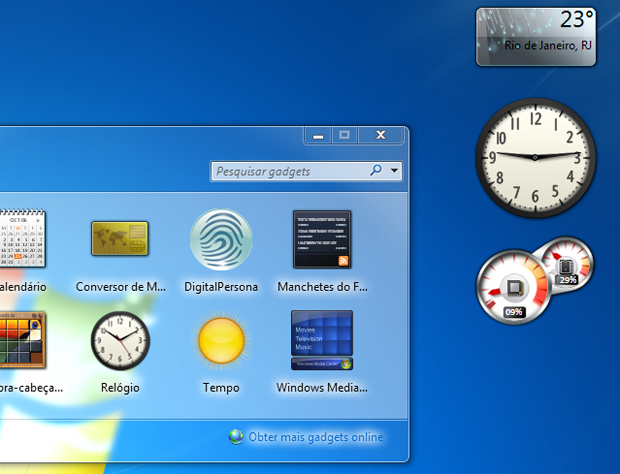 Gadgets do Windows 7 (Foto: Reprodução/TechTudo)
Gadgets do Windows 7 (Foto: Reprodução/TechTudo)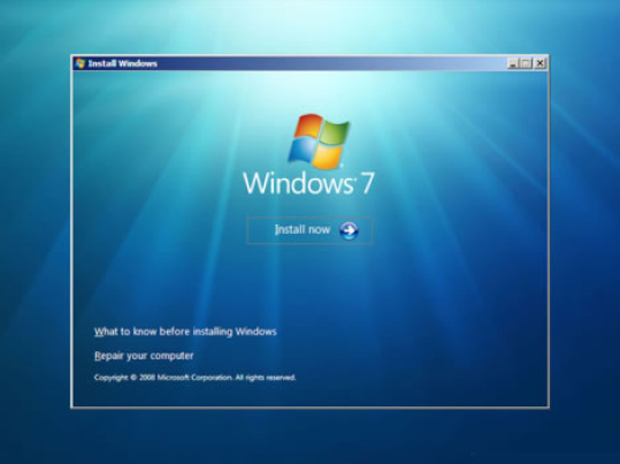 Tela inicial da instalação do Windows (Foto: Reprodução/TechTudo)
Tela inicial da instalação do Windows (Foto: Reprodução/TechTudo)



















0 comentários:
Postar um comentário